一瞬で英語が日本語に変換できる!? LINEの翻訳botが便利すぎる!
ananweb / 2020年3月13日 20時15分
どんどん新しい機能が追加される“LINE”アプリ。前回は“OCR機能”を使って、英語や韓国語を翻訳する方法をお伝えしましたが、そのほかにもトーク上に “同時通訳者”がいるかのように翻訳できる機能があるんです! それが“翻訳bot”。そこで今回は、LINEの社員であるりょかちさんにその方法を教えてもらいます。
写真・大内香織 文・宍戸沙希
【LINE連載】 vol.11
「言語の壁を越えてコミュニケーションができる! 超便利な“翻訳bot”を知りたい!」
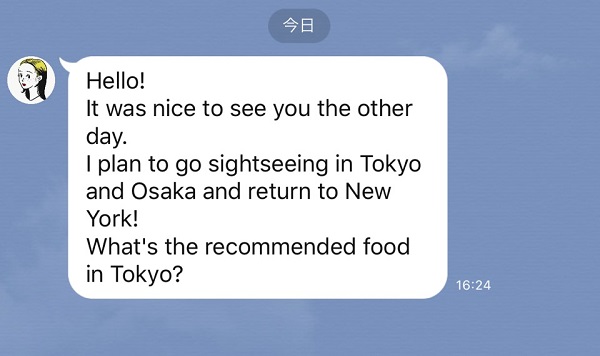
「先日知り合った外国人の友人からLINEがきました。会話したいのですが、英語が苦手で…何かいい方法はないですか?」(ミユキ/30歳)
LINEで海外の人とやりとりをするとき、どうしていますか?
その言語が理解できるのならいいけれど、インターネットの翻訳機能を使って意味を調べたり、それをまたLINEに打ち込んだり…と、結構な手間ですよね。
しかし、LINEの“翻訳bot”を使えばそんな手間は不要なんです!
早速使い方をご説明します。
■ 「英語」→「日本語」に変換する
英語でメッセージをやり取りしたい時、LINEがとてつもなくいい仕事をしてくれます!
まずはホームボタンの「検索」欄をタップ。
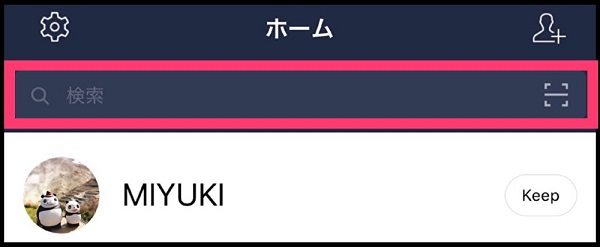
「LINE英語通訳」と打ち込みます。
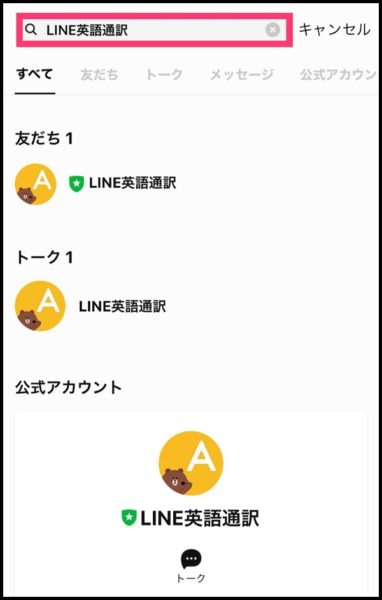
すると「LINE英語通訳」の公式アカウントが出てくるので、「追加」をタップ。
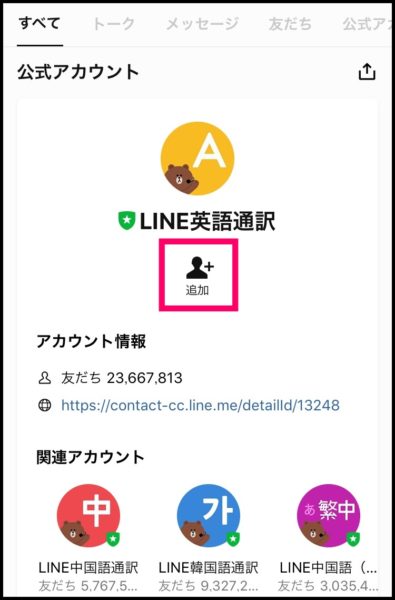
「トーク」を押すと準備完了!
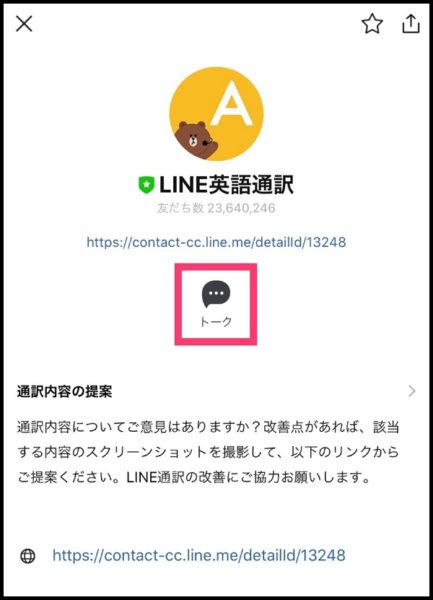
そして、翻訳したいトーク画面を開きます。
メッセージを長押しし、「コピー」のボタンをタップ!
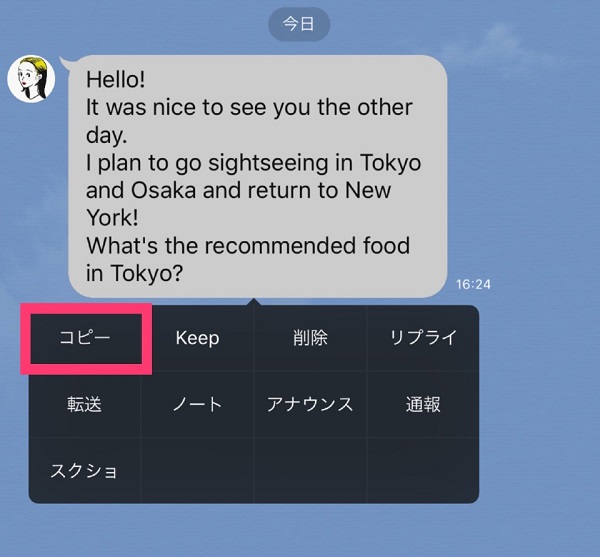
「LINE英語通訳」とのトーク画面を開き、メッセージ入力欄に先ほどの英文をペーストし、送信!
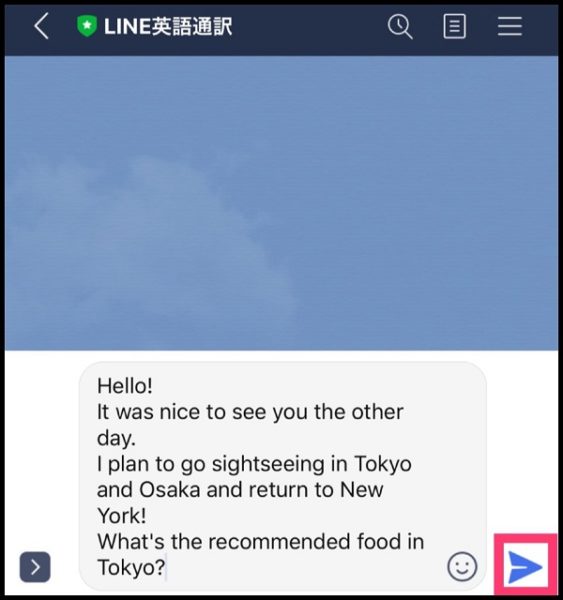
するとすぐに、英語のメッセージを日本語に翻訳してくれるのです!
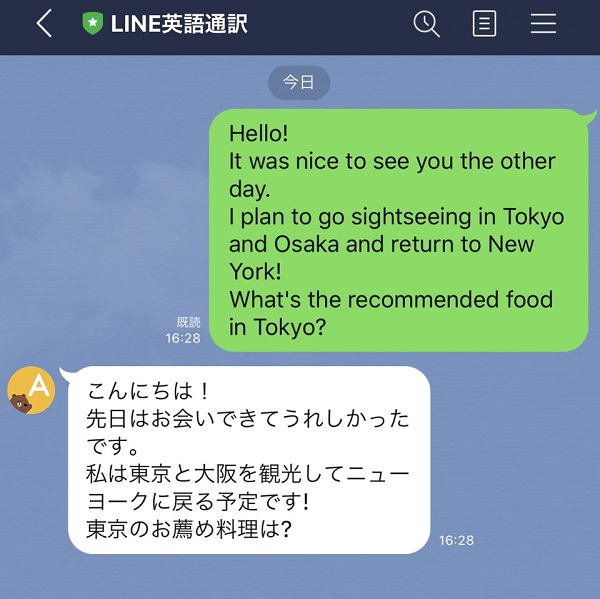
■ 「日本語」→「英語」に翻訳する
逆に日本語のメッセージを英語に翻訳したい場合も、同じ方法でできます!
「LINE英語通訳」のトーク画面を開き、翻訳したいメッセージを入力して「送信」するだけ!
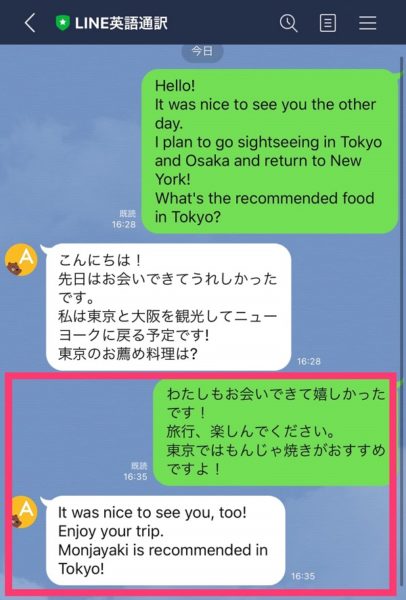
翻訳されたメッセージをコピーして貼り付ければOK!
「英語」のほかに、「韓国語」や「中国語」もあるので、機会があれば試してみてください♪
■ コピーの手間を省略!? 同時通訳トーク!

みなさん、便利な自動通訳機能の使い方はわかりましたか?
上のやり方ではメッセージを随時コピーし、通訳画面にペーストする必要がありますが、友だちとのトークやグループに「LINE英語通訳」のアカウントを招待すると、トークルーム内のメッセージをお互いの言語で同時通訳してくれるんです!
まずは友だちとのトーク画面を開き、右上の囲みをタップ。
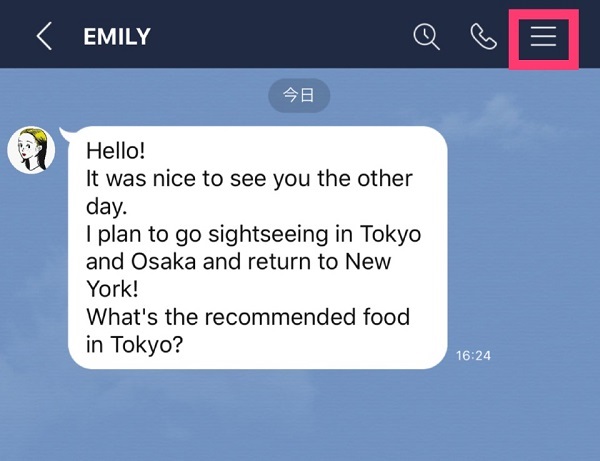
「招待」ボタンをタップ。
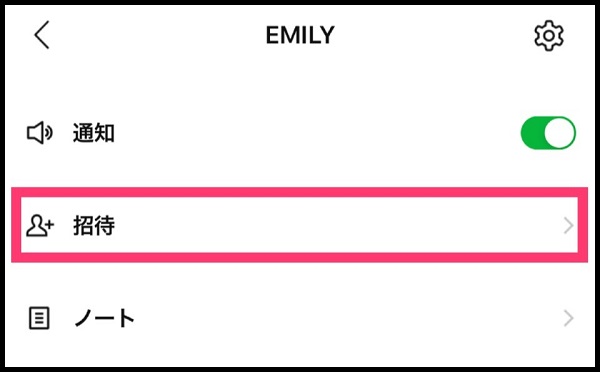
検索欄で「LINE英語通訳」と打ち込み、招待します。
すると新しいグループのトークルームができます。
まずメッセージを送ると、
「こんにちは!英語通訳です。~」と返答がきて、その後翻訳をしてくれます。
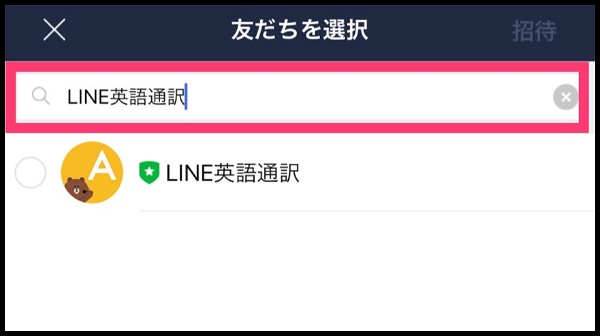
すると、「LINE英語通訳」を含めた複数人のトークができるようになるので、あとは自分の言語でメッセージを打ち込むだけ!
※複数人でのトーク・グループトークの場合は、既存のグループに招待され、招待した時点から翻訳を始めてくれます!
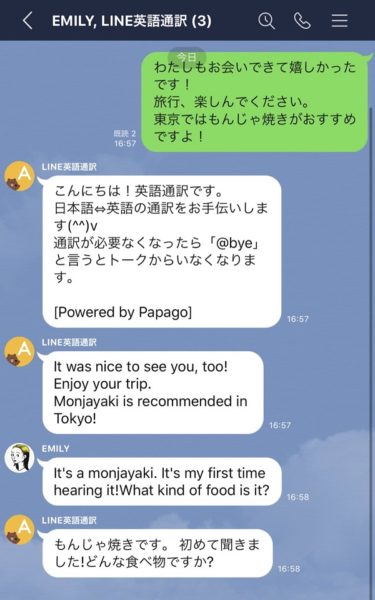
同時通訳が必要なくなったら、新しいメッセージに「@bye」とだけ打ち込めば、トークからいなくなります!
このようにいろんな国の人とLINE上で気軽に会話できたら、もっと楽しくなりますよね♪
みなさんもぜひ使ってみてください!
■ Information

りょかち/ウェブプランナー
1992年生まれ。LINEで働くかたわら、“自撮ラー”としてSNSで注目を浴び、webメディア等でも活躍中。若者とインターネット文化の関係についてなど、多く寄稿している。近著に『インカメ越しのネットの世界』(幻冬舎plus)がある。
※この記事で紹介するやり方は2020年3月13日時点の方法です。
※この連載で紹介するやり方はiPhoneの場合です。Androidはやり方が異なる場合があります。
外部リンク
この記事に関連するニュース
-
今売れている「音声翻訳機」おすすめ3選&ランキング 1位は”ポケトークS plus” 翻訳速度約0.5秒でほぼ同時通訳の”イヤフォン型”も人気【2024年4月版】
Fav-Log by ITmedia / 2024年4月23日 8時15分
-
Galaxy S24シリーズの目玉機能「Galaxy AI」を全方位で検証 スマホ体験が大きく拡張される!
ITmedia Mobile / 2024年4月11日 17時5分
-
新「Galaxy」生成AIで大きく進化した驚きの中身 インパクトが大きいのは「リアルタイム通訳」
東洋経済オンライン / 2024年4月9日 11時0分
-
海外旅行も怖くない! AIで大きく進化したGalaxy S24シリーズ発表会詳細レポ
ASCII.jp / 2024年4月4日 16時0分
-
今売れている「音声翻訳機」おすすめ3選&ランキング 1万円台でお買い得! おなじみの”ポケトーク”や、ハンズフリーで使える”イヤフォン型”など【2024年3月版】
Fav-Log by ITmedia / 2024年3月31日 8時15分
ランキング
-
1納豆のタレやワサビなどの余った小袋調味料は、どう処分すればいい? 正しい捨て方と活用法
オールアバウト / 2024年4月23日 20時15分
-
2家のネット回線が遅いです。中継機かメッシュWi-Fiの導入を検討しているのですが、どちらがいいですか?
オールアバウト / 2024年4月23日 21時25分
-
3ゲームプログラミング入門書、横浜の15歳が完成 「ないなら自分で書く」制作経験盛り込んだ380ページ
カナロコ by 神奈川新聞 / 2024年4月22日 11時30分
-
4流行りの調理法も実はNG? 炊飯器が壊れやすくなる使い方5選【家電のプロが解説】
オールアバウト / 2024年4月23日 21時15分
-
5迷惑おじさんキャンパーの“ある行動”のせいで家族キャンプが台無し。注意するとまさかの反応
女子SPA! / 2024年4月14日 8時47分
記事ミッション中・・・
記事にリアクションする
![]()
記事ミッション中・・・
記事にリアクションする

エラーが発生しました
ページを再読み込みして
ください










